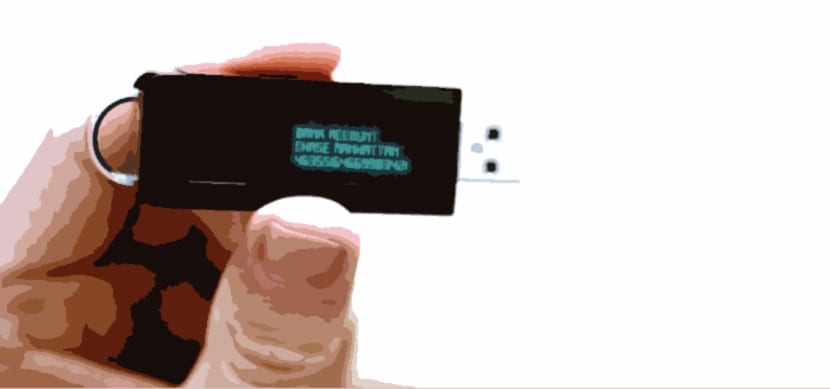
Elég nehéz, hogy tudjuk elveszíti vagy elfelejti a jelszavunkat, bár az igazság, mindazokkal a beszámolókkal, amelyek ma vannak, előfordulhat, hogy egy nap feledékeny elménk nem emlékszik rá.
Hogyan vezethet a jelszó elfelejtése legyél elég frusztrálóSzerencsére a Windows 10-ben képesek vagyunk helyreállítani a jelszót egy nagyon hasznos eszközzel, amelyet az ágy melletti fiókunkban tarthatunk a feledékeny elmék ilyen eseteiben.
Meg kell említenem, hogy a jelszó-visszaállító lemez csak egy helyi fiókkal működik a PC-n, ezért nem fogja tudni használni Microsoft-fiókhoz. És egyszerűen: a jelszó-visszaállító lemez egy olyan fájl, amelyet USB-lemezen vagy SD-kártyán hoznak létre, és amely a Windows PC-hez csatlakozva lehetővé teszi a jelszó visszaállítását a lezárási képernyőn.
Jelszó-visszaállító lemez létrehozása a Windows 10 rendszerben
- Csatlakoztassa a usb lemez vagy helyezze be az SD-kártyát a számítógépbe
- Nyomja meg a billentyűkombinációt A Windows + S hogy közvetlenül a keresősávba lépjen
- Írja be a Felhasználói fiókok parancsot
- Kattintson a Felhasználói fiókok
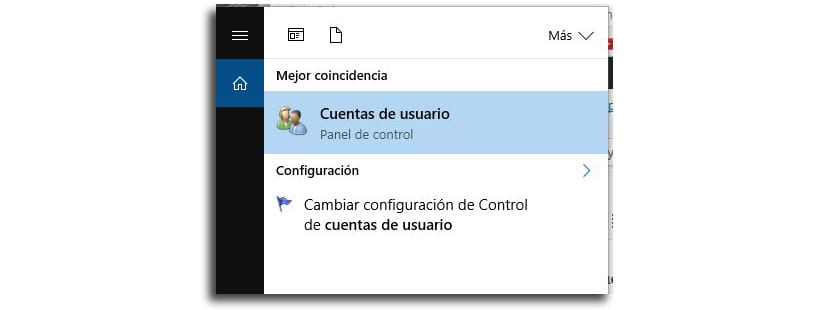
- Kattintson "Jelszó-visszaállító lemez létrehozása"

- Kattintson a "Tovább" gombra
- A felugró menüből meg kell válassza az USB lemezt hol szeretné létrehozni a jelszó-helyreállító lemezt
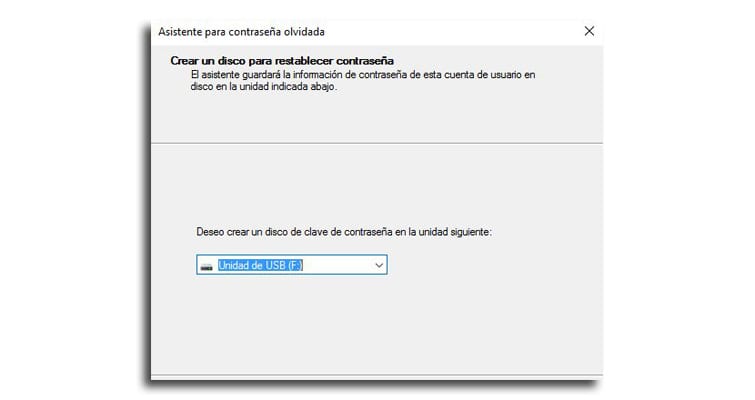
- Most írja be a helyi fiók jelszavát a számítógépén, amelyet általában a számítógép belépésére használ
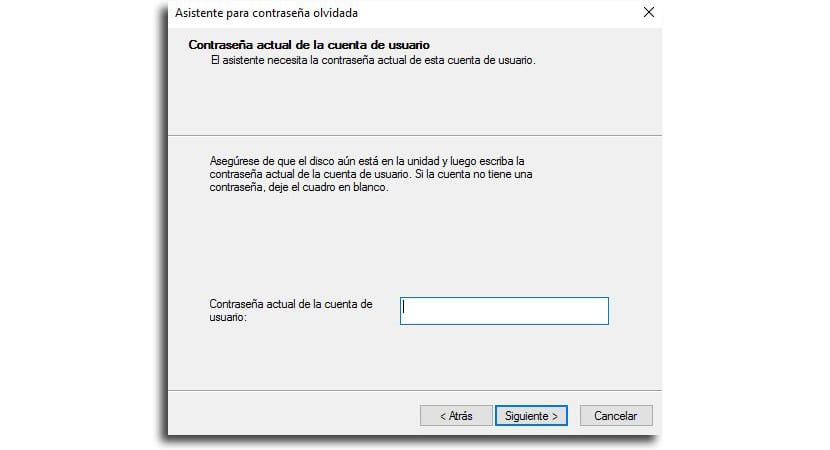
- Kattintson a következőre
- Ismét a "következő" egyszer a haladás eléri a 100% -ot
- Befejezzük, és készen állunk a lemezre a jelszó megváltoztatására, ha elveszítettük vagy elfelejtettük
Most, amikor az USB-t használja, a bejelentkezési képernyőn kattintson a gombra "Jelszó visszaállítása" és kövesse az összes lépést.
Köszönöm ezt az információt, úgy tűnik, hogy nagyon hasznos lesz.
Ha elfelejtem a Windows 10 jelszavamat egy helyi fiókban, létrehozhatok egy jelszó-visszaállító lemezt.